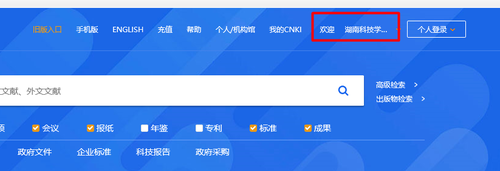第一步:下载安装必赢766net手机版VPN客户端
1、打开浏览器进入必赢766net手机版主页
双击运行浏览器(谷歌浏览器、360浏览器、IE浏览器等),在地址栏中输入进入必赢766net手机版首页,再点击页面下的VPN。如下图所示:
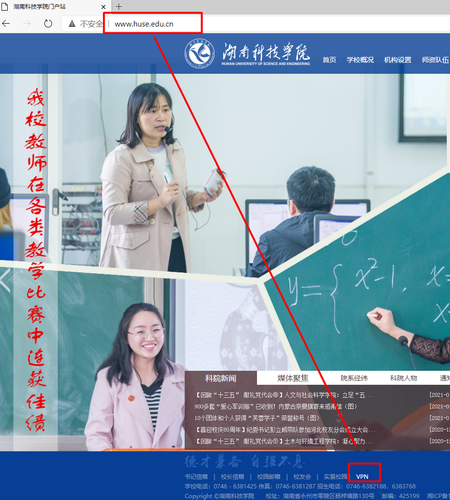
2、进入信息化办网站,点击VPN图标。如下图所示:
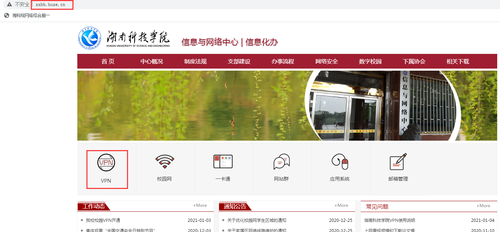
3、进入VPN下载页面,用户根据自己的操作系统下载相应的安装包。如下图所示:
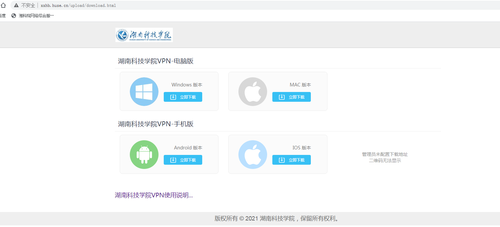
4、以Windows系统为例,点击“Windows版本”下的“立即下载”。
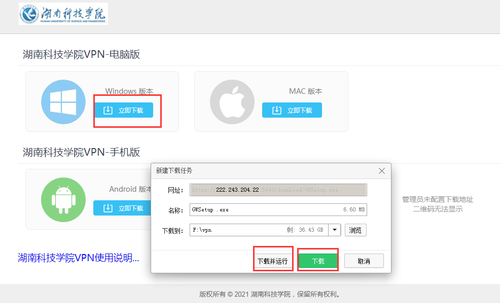
5、下载完成后,点击“打开”自动运行安装或者找到已下载的“GWSetup.exe”文件,双击运行安装。
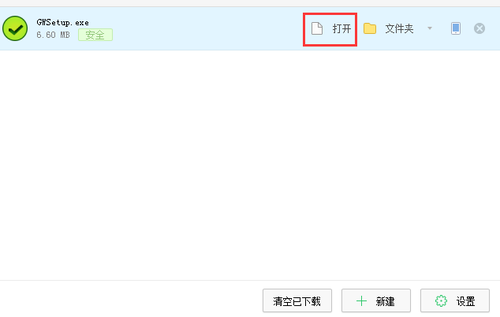
6、安装完成,可自行选择“勾选项”,建议选择“添加奇安信VPN客户端桌面快捷方式”。

7、当桌面出现下图所示的快捷方式时,即为安装成功。

第二步:运行必赢766net手机版VPN(奇安信VPN)
1、运行VPN。
鼠标双击“奇安信VPN”图标,运行程序。

2、输入“网关地址”和“通信端口”后,点击“连接”。
网关地址:222.243.204.22
通信端口:6443
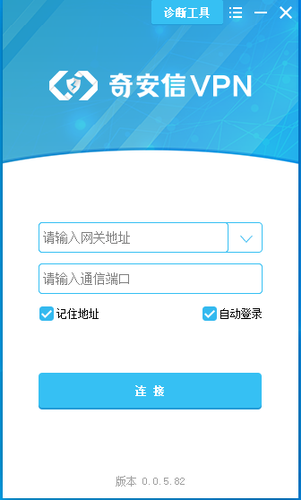
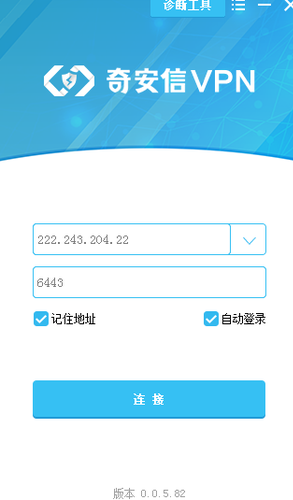
注:用户首次使用需填写地址和端口号,建议勾选“记住地址”和“自动登录”,以方便再次使用时快速登录。
3、输入用户名和密码,点击“登录”。
教师用户名为工号,学生为学号(与无线校园网账号相同),密码(与无线校园网密码相同)默认为身份证后六位。
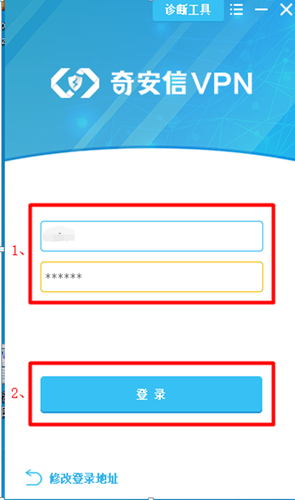
4、登录成功(界面)。

第三步:校内资源的访问方法
1、以访问“图书馆”为例
单击“图书馆_NC”链接图标,如下图所示。
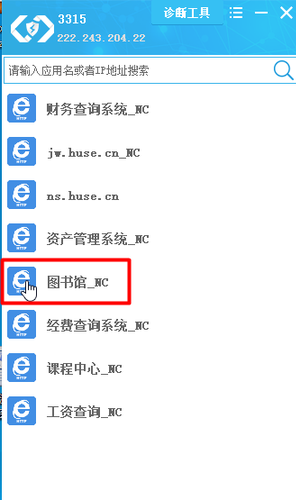
2、选择常用资源栏目,点击中国学术期刊网(web版),进入中国学术期刊网。
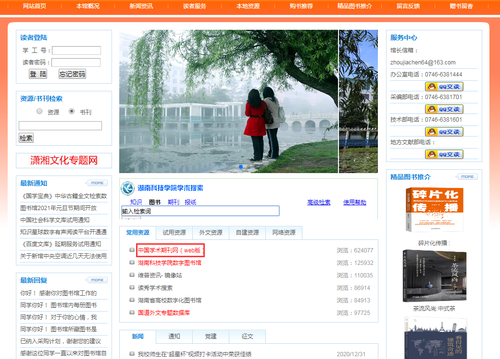
3、登录成功。
出现欢迎 湖南科技学…,即登录成功。您可以尽情的使用知网各类资源。